Hoe een rij te verplaatsen in Excel 2010
Laatst bijgewerkt: 26 januari 2017
Leren hoe u een rij in Excel 2010 verplaatst, is een goede manier om snel de lay-out van de gegevens in een Excel-werkblad aan te passen. Gegevens staan niet altijd op de ideale plek wanneer u ze voor het eerst toevoegt aan een spreadsheet in Microsoft Excel 2010, dus het is niet ongebruikelijk dat u ze moet verplaatsen. Maar als u al een hele rij gegevens in uw werkblad hebt ingevoerd, kan het vooruitzicht om het te verwijderen en opnieuw te typen, of handmatig afzonderlijke cellen te knippen en plakken, vervelend lijken.
Een manier om het verplaatsen van gegevens te versnellen, is door hele rijen tegelijk te verplaatsen. Dit wordt bereikt in Excel 2010 door een rij uit de huidige locatie te knippen en deze op de gewenste nieuwe locatie te plakken.
Een rij verplaatsen in Excel 2010
De stappen die nodig zijn om een rij in Microsoft Excel 2010 te verplaatsen, lijken sterk op de stappen die nodig zijn om een kolom te verplaatsen. U kunt hier lezen om te leren hoe u ook kolommen in Excel verplaatst. Maar u kunt hieronder doorgaan om een rij in Excel te verplaatsen en te zien hoe de functionaliteit werkt, waardoor u een beter begrip krijgt van hoe rijen en kolommen samenwerken binnen de context van uw hele Excel-spreadsheet.
Stap 1: Open de spreadsheet met de rij die u wilt verplaatsen.
Stap 2: Zoek het rijnummer van de rij die u wilt verplaatsen en klik vervolgens eenmaal op het rijnummer om de hele rij te selecteren. Merk op dat u een reeks van meerdere rijen kunt selecteren door op de bovenste rij te klikken die u wilt verplaatsen, houd vervolgens de Shift-toets op uw toetsenbord ingedrukt en klik op de onderste rij die u wilt verplaatsen.

Stap 3: klik met de rechtermuisknop op het rijnummer en klik vervolgens op de optie Knippen . Merk op dat u de geselecteerde rij ook kunt knippen door op Ctrl + X op uw toetsenbord te drukken of door op het pictogram Knippen in het klembordgedeelte van het tabblad Home te klikken.
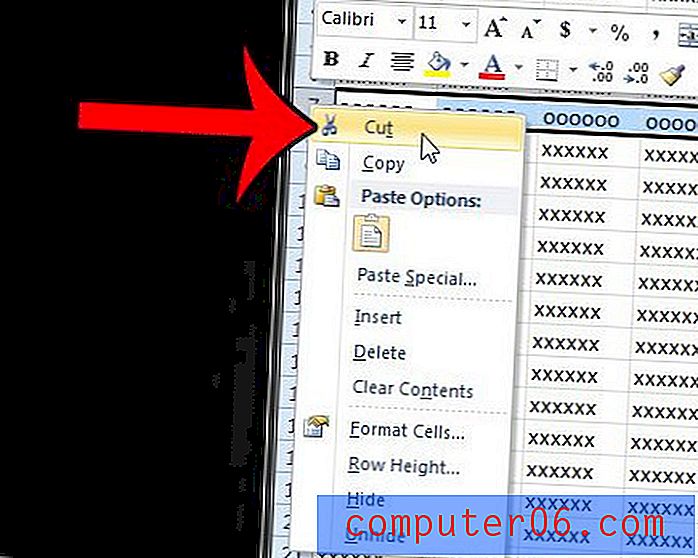
Stap 4: Klik op het rijnummer waaronder u de rij wilt invoegen die u zojuist hebt gesneden. Ik selecteer bijvoorbeeld rij 3 in de onderstaande afbeelding. Dit betekent dat de rij die ik in de vorige stap heb gesneden, boven rij 3 wordt ingevoegd, waardoor de huidige rij 3 naar rij 4 wordt geduwd.
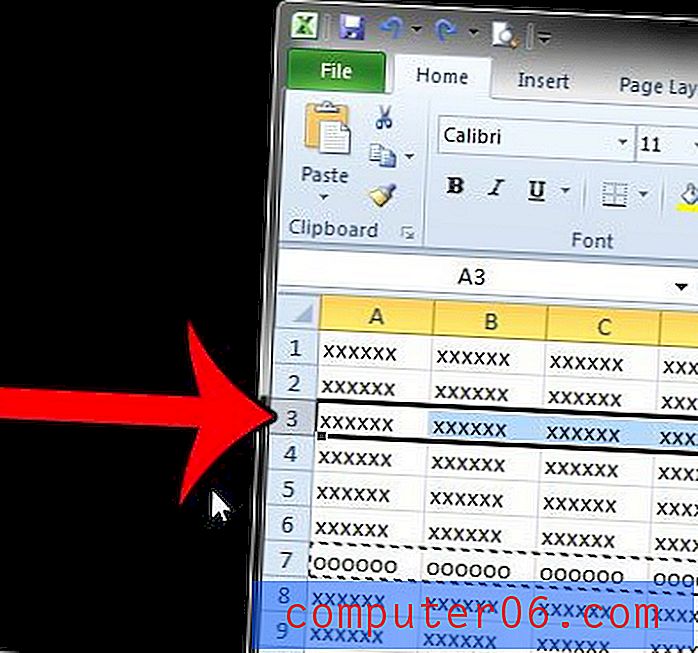
Stap 5: klik met de rechtermuisknop op het rijnummer dat u in stap 4 hebt geselecteerd en klik vervolgens op de optie Snijcellen invoegen .

Samenvatting - Hoe een rij in Excel te verplaatsen
- Selecteer het rijnummer dat u wilt verplaatsen.
- Klik met de rechtermuisknop op de geselecteerde rij en klik vervolgens op de optie Knippen .
- Klik op het rijnummer waaronder u de rij wilt invoegen die u zojuist hebt gesneden.
- Klik met de rechtermuisknop op het geselecteerde rijnummer en klik vervolgens op de optie Snijcellen invoegen .
Zoals eerder vermeld, kunt u rijen in Excel verplaatsen door op de eerste rij te klikken die u wilt verplaatsen, houd de Shift-toets op uw toetsenbord ingedrukt en klik vervolgens op de onderste rij die u wilt verplaatsen. Deze methode voor het verplaatsen van meerdere rijen in Excel werkt alleen voor een aaneengesloten groep rijen. U kunt niet overal in uw spreadsheet verschillende afzonderlijke rijen selecteren.
Staat er een rij informatie in je spreadsheet die je niet nodig hebt of die je niet wilt dat andere mensen zien? Leer hoe u een rij in Excel 2010 kunt verbergen om de gegevens in uw spreadsheet te houden, maar te voorkomen dat deze zichtbaar zijn.



